Google Forms를 사용하여 QR 코드를 사용하여 참석자 추적하기
- 양식을 만드세요
- 양식에 대한 URL 링크를 생성합니다
- 해당 링크를 QR 코드로 변환하세요
- 참석자가 볼 수 있는 곳에 코드를 표시합니다
- 출석 데이터를 수집하고 관리하세요
단계별 대화형 튜토리얼
출석체크는 행사, 교실, 또는 직장 교육 세미나에 있어 필수적이지만 시간이 많이 드는 작업입니다. 대부분의 과정들과 마찬가지로, 종이와 펜으로 참석자의 이름을 단순히 적는 것보다 더 나은 방법이 있습니다.
출석을 자동화하는 데는 특별한 기술이 필요하지 않습니다. Google Forms로 QR 코드 출석 추적을 이용하면 됩니다. Google Forms를 사용하면 온라인 양식을 만들어 참석자에게 보낼 수 있으며, 참석자는 도착 시 출석을 표시할 수 있습니다.
하지만 그렇다고 해서 모든 초대장을 일일이 보내야 할까요?
QR 코드를 사용하면 그렇지 않습니다. Google Forms로 QR 출석 추적을 하면 참석자가 스마트폰으로 스캔하여 출석 양식에 접근할 수 있는 코드를 생성할 수 있습니다. 방법은 다음과 같습니다.

Google Forms의 최고의 대안을 찾고 계신가요?
Jform의 기능이 풍부한 폼 빌딩 솔루션은 모바일 친화적이며 업계에서 가장 많은 통합 기능을 제공합니다. 이를 통해 결제 수집, 워크플로 자동화, 리드 수집 등을 할 수 있습니다.
QR 코드란 무엇이며 어떻게 사용되나요?
Google Forms로 QR 출석 추적은 QR 코드 기술을 활용합니다. 이것이 복잡하게 들릴 수 있지만, 사실 일반적인 식료품점의 바코드보다 더 복잡하지는 않습니다. QR 코드는 정보를 가로와 세로로 저장하는 바코드일 뿐입니다.
QR 코드가 더 크다는 것은 바코드보다 더 많은 정보를 담을 수 있다는 것을 의미합니다. 게다가 최신 스마트폰은 거의 항상 카메라 기능을 통해 QR 코드를 읽을 수 있습니다. 이것이 바로 최근 몇 년 동안 많은 기업들이 고객과 소통하는 비용 효율적인 방법으로 QR 코드를 활용하는 이유입니다.
코로나19 팬데믹 기간 동안 식당들은 건강 문제로 오프라인 메뉴를 없애야 했고, QR 코드를 도입하여 고객이 직접 접촉하지 않고도 메뉴를 확인할 수 있도록 했습니다. 손님들은 테이블에 있는 QR 코드를 스캔하고 휴대폰으로 메뉴를 스크롤하기만 하면 되었습니다. 이 전략은 매우 효과적이어서 많은 식당들이 오프라인 메뉴로 돌아가는 대신 이 전략을 계속 사용하고 있습니다.
동일한 기술을 사용하여 Google Forms로 QR 출석 추적을 하면 참석자가 스캔하여 몇 초 만에 출석 양식에 직접 액세스할 수 있는 맞춤형 QR 코드를 제공할 수 있으므로 실제 출석 시트와 관련된 번거로움(또는 건강 문제)을 피할 수 있습니다.
매일 수업 출석을 확인하는 교사든, 등록된 참석자를 확인하는 행사 기획자든, 출석 확인을 위한 Google Forms로 연결되는 QR 코드를 쉽게 설정할 수 있습니다. 이렇게 하면 모든 참석자를 추적하는 데 드는 시간과 번거로움을 줄일 수 있습니다.
이름과 날짜와 같은 정보를 수집해야 할 뿐만 아니라, Google Forms를 사용하여 아이스브레이커, 사전 평가 질문 등 참가자를 환영하고 참여를 유도하는 다른 요소를 포함할 수도 있습니다.
Google Forms로 QR 출석 추적하기: 단계별 가이드
이제 QR 코드를 출석에 사용할 수 있는 방법을 이해했으니, Google Forms로 하는 방법을 알려드립니다.
1. 양식 생성하기
Google Forms 홈페이지로 이동하여 새 설문지를 만드세요. 홈페이지에 있는 템플릿 중에서 선택하거나 이름, 이메일, 신분증 번호 등 연락처 정보를 입력할 수 있는 필드를 추가하여 직접 설문지를 만들 수 있습니다.
Google Forms를 사용하면 각 참가자는 다른 참가자의 답변을 보지 않고도 개별적으로 답변을 제출할 수 있습니다.
2. 양식에 대한 URL 링크 생성하기
양식을 완성하면, 양식 상단의 보내기 버튼을 클릭한 다음 링크 아이콘을 클릭합니다. 자동으로 복사할 수 있는 링크가 생성됩니다.
3. 해당 링크를 QR 코드로 변환하기
URL을 QR 코드로 변환할 수 있는 프로그램을 찾으세요. Google Forms에 추가 기능을 설치하여 사용할 수 있으며, “무료 QR 코드 생성기”를 검색하여 온라인에서 프로그램을 찾을 수도 있습니다. 양식 URL을 붙여넣으면 코드가 생성됩니다.
4. 참석자들이 볼 수 있는 곳에 코드 표시하기
이제 QR 코드 이미지를 얻었으니 참석자들에게 배포하기만 하면 됩니다. 코드 이미지를 다운로드하여 행사장 내 대형 스크린에 띄우거나, 행사장 입구 간판에 부착하거나, 유인물을 인쇄하여 기념품 가방에 넣어둘 수도 있습니다.
5. Google Sheets에서 출석 데이터를 수집하고 관리하기
응답을 받은 후, 데이터를 Google Sheets로 쉽게 내보낼 수 있습니다. 폼을 열고 응답 탭으로 이동하세요. Sheets에 연결을 클릭하면 새로운 스프레드시트를 생성하거나 기존 스프레드시트에 데이터를 추가할 수 있는 옵션이 제공됩니다. 이는 하나의 양식으로 여러 날 동안의 참석률을 추적하려는 경우 유용합니다.
Google Forms로 QR 코드 출석 추적에 대한 대안
온라인 양식 빌더 Jform과 같은 서비스는 다른 플랫폼을 사용하거나 프로세스를 더 간소화하고 싶을 때 Google Forms의 매력적인 대안이 될 수 있습니다. Jform은 출석 추적을 더욱 쉽게 만드는 수백 개의 양식 템플릿을 제공합니다.
어떤 경우든 Jform에는 필요에 맞는 사전 준비된 템플릿이 있을 확률이 높습니다. 양식 템플릿(예: 학생 출석과 직원 시간표 템플릿)에서 스프레드시트 템플릿(예: 수업 출석, 직원 출석, 일일 출석 테이블 템플릿) 등 다양한 옵션이 있습니다.
더 나아가, Google Forms에서 설명한 동일한 단계를 사용하여 Jform으로 출석을 추적할 수 있으며, 애드온을 설치하거나 타사 QR 코드 생성기를 찾을 필요가 없습니다.
Jform 양식 빌더에서 게시 탭을 클릭하기만 하면 됩니다. 양식을 공유할 링크와 QR 코드로 링크를 공유할 수 있는 옵션이 표시됩니다. QR 아이콘을 클릭하면 코드 이미지를 다운로드하거나, 링크로 공유하거나, 웹사이트에 삽입할 수 있는 옵션이 표시됩니다. Jform은 심지어 양식에 쉽게 QR 코드를 추가할 수 있는 위젯도 제공합니다.
Google Forms가 데이터를 Google Sheets로 자동으로 내보내는 것처럼, Jform 제출물은 자동으로 Jform Tables로 자동 전송됩니다 . Jform Tables는 출석 관리를 위한 통합 작업 공간 역할을 합니다. 탭을 추가하여 차트와 그래프에서 응답을 한눈에 확인하고 클릭 한 번으로 학생이나 동료와 데이터를 공유할 수 있습니다. 여러 그룹이나 수업을 관리해야 하는 경우, Jform Tables를 사용하면 여러 소스의 데이터를 하나의 사용하기 쉬운 작업 공간으로 통합할 수 있습니다. 습니다.
Jform이 가장 인기 있는 Google Forms 대안 중 하나인 이유가 있습니다. . 출석 관리에 익숙해지면 Jform 양식을 Google Drive와 Google Calendar와 같은 Google 기능과 통합하는 방법도 알아볼 수 있습니다 . 참석자가 출석을 관리하는 데 사용하는 동일한 양식을 사용하여 비용을 지불하도록 허용할 수도 있습니다.
하지만 어떤 방법을 택하든 참석 추적 프로세스를 자동화하면 시간을 절약하고 체계적인 업무 처리가 가능하며, 훌륭한 이벤트와 교육 등을 만드는 데 집중할 수 있습니다.

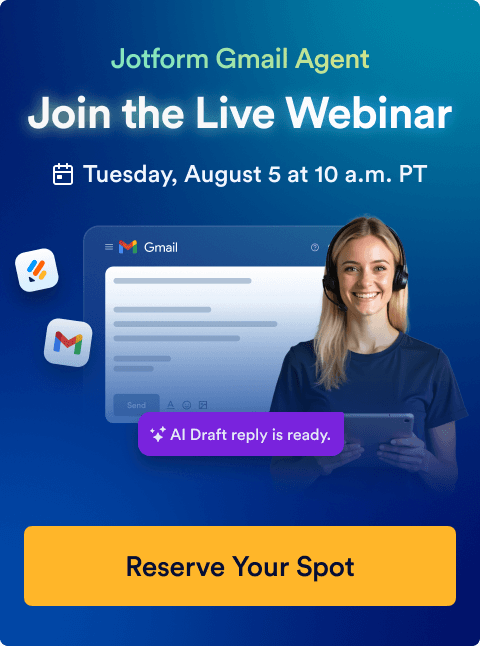









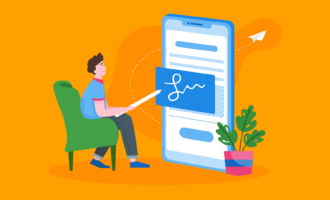
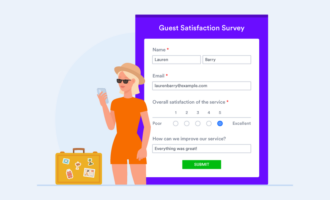
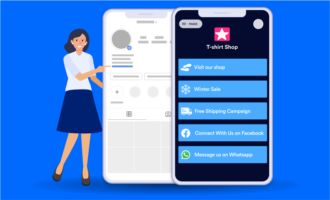
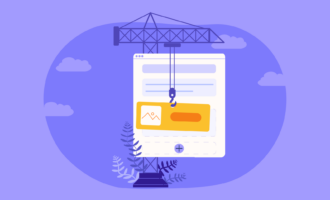
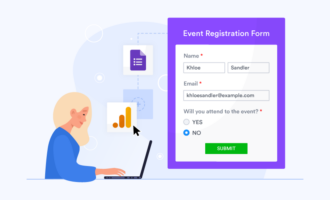
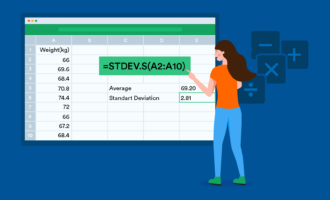

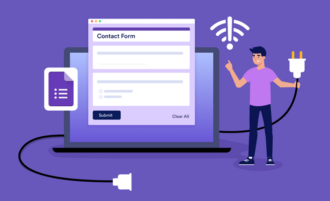
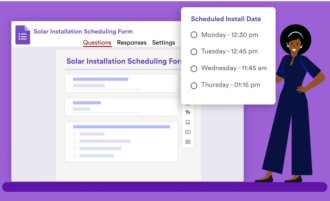

코멘트 보내기: